Как перенести систему с HDD на SSD

К появлению на рынке твердотельных накопителей (SSD) многие пользователи отнеслись равнодушно, если не сказать — скептически. К сожалению, высокая цена и небольшая емкость этих устройств хранения данных поставила их в положение очередной высокотехнологичной игрушки, и совершенно напрасно. Конечно, никто не станет отрицать, что по объему они сильно уступают современным HDD, но не надо забывать и о том, что у каждого изделия есть своя «экологическая ниша», где оно просто незаменимо.
Итак, что же в пассиве? Значительная цена и малая емкость. Еще иногда вспоминают об относительно низком показателе количества циклов записи у SSD. А в активе — очень высокая скорость чтения и полное отсутствие механических узлов (а значит, не шумит и слабо нагревается). Нередко вспоминают про очень низкое энергопотребление, если сравнивать с HDD, но это весьма спорный вопрос: даже при отсутствии обращений к твердотельному диску он все равно загружен (например, выполнением внутренней дефрагментации) и, разумеется, будет потреблять электроэнергию. Кроме того, в режиме записи скорость передачи данных существенно ниже, чем при чтении, вплоть до того, что некоторые модели HDD превосходят SSD.
Ориентируясь на эти параметры, несложно определить возможную область применения подобных накопителей: их выгодно ставить там, где совершается большое количество операций чтения, малое количество циклов записи и крайне желательна высокая скорость чтения данных. Вспомнив о том, что стоимость SSD возрастает пропорционально их объему, причем хранилища невысокой емкости характеризуются довольно демократичной ценой за хранение единицы информации, добавляем еще один пункт — применять их выгоднее там, где объемы информации невелики и статичны.
После введения всех указанных условий становится очевидным, что идеальное место для применения SSD — применение его в качестве загрузочного (системного) диска. Действительно, далеко не у каждого пользователя дисковое пространство, задействованное под операционную систему вкупе с драйверами и даже необходимым комплектом прикладного ПО, превышает 20 Гбайт. Обычно этот показатель еще меньше, около 10 Гбайт, но в отдельных случаях рекомендуют создавать системный раздел не менее чем 40 Гбайт. Так что даже взыскательный пользователь вряд ли сможет пожаловаться на системный диск емкостью 64 Гбайт, а нетребовательному — с головой хватит и 30, да и стоят твердотельные диски такого объема не так уж дорого.

Думаю, этого более чем достаточно, чтобы сожаление о возможном расставании с суммой в $60 (а именно столько стоит SSD невысокой емкости) моментально испарилось, уступив место горячему желанию немедленно произвести столь «вкусную» модернизацию. Кстати, она не так сложна, как может показаться на первый взгляд, и вполне по силам продвинутому пользователю.
Очень хорошо, если системный диск выделен в особый раздел. Чаще всего так и поступают: под системный том С:\ отводят не более 40 Гбайт, что значительно упрощает перенос системы на другой диск. Если же диск представляет собой один раздел и системные файлы хранятся на нем вперемешку с данными пользователя, перенос системы осложняется. Впрочем, это не самое страшное: хуже то, что впоследствии системные файлы труднее удалить с такого диска, освободив его целиком для рабочей информации.
Для начала необходимо сделать резервную копию всей важных сведений. Не из-за того, что операция переноса опасна, а из соображений «на всякий случай, а случаи бывают разные!». Архивировать можно и только пользовательские данные, и целиком весь системный раздел. Но я бы рекомендовал перенести вообще все данные с жесткого диска на другой физический носитель (на собственный встроенный или внешний HDD, NAS, второй ПК или новый жесткий диск) при помощи любой программы — например, Acronis True Image. Делается это для того, чтобы после переноса данных и успешного старта системы с SSD можно было бы отформатировать старый жесткий диск, удалив с него всю системную информацию и перераспределив свободное пространство наиболее удобным способом. Останется только вернуть личную информацию на место, чтобы получить структуру, аналогичную изначальной: скажем, бывший системный раздел (С:\) физически разместится на носителе SSD, а жесткий диск можно полностью сделать рабочим (под буквой D:\). В итоге ни для пользователя, ни для операционной системы ничего не изменится — все окажется «на своих местах». Хуже, если система находилась на общем томе с пользовательскими данными; тогда вместо одного диска появится два и, вполне возможно, из-за этого придется вручную подправить некоторые пути для программ или переустановить их.
Второй этап подготовительной
работы не обязателен, но весьма желателен:
в него входит чистка операционной
системы и системного диска от избыточной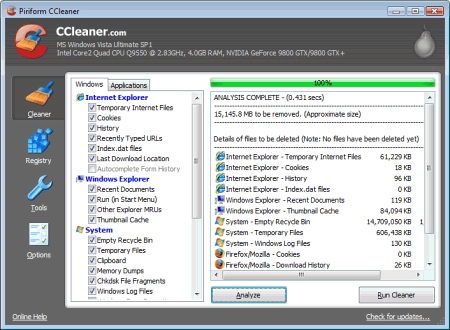
Собственно, на этом заканчивается общая информация и начинается процедура переноса системы. Существует много способов сделать это, но большинство из них требуют недюжинных знаний особенностей операционной системы и учета ряда нюансов. Вообще, перенести системные файлы и загрузочную область можно посредством любой программы, которая предназначена для подобных действий (тот же Acronis True Image), но это, опять же, предполагает определенные знания и не всегда дает нужный результат с первой попытки.
Но такой метод лучше оставить бескомпромиссным приверженцам обходных путей, для которых не столько важен конечный результат, сколько процесс его достижения; я же предпочитаю простые пути. Проблему с переносом операционной системы на SSD легко решить, воспользовавшись замечательной утилитой Paragon Migrate OS to SSD. Она, правда, платная, но если уж вы согласились потратить минимум 3000–4000 рублей на сам твердотельный накопитель, то еще 390 рублей погоды не сделают.
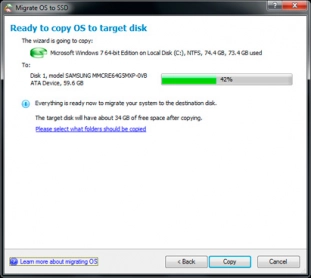
Вот, пожалуй, и всё. После успешного запуска системы с диска SSD останется только привести в порядок свой старый HDD, отформатировать его в новый формат с новой разбивкой и восстановить личную информацию.
Если все действия выполнены правильно — вам останется только наслаждаться эксклюзивно быстрой работой операционной системы и приложений, а также удивляться, почему и зачем вы так долго тянули с «переездом» на SSD.
Опубликовано 16.06.2011








